蓝屏错误代码0x000000c2解决教程
来源:www.laobaicai.net 发布时间:2022-06-30 13:15
蓝屏是我们使用电脑的过程当中经常会出现的一种故障,在使用的时候总是会因为各种各样的原因导致电脑蓝屏,不过电脑蓝屏也有很多中,其中电脑蓝屏显示错误代码0x000000c2是比较常见的,那么蓝屏错误代码0x000000c2怎么办呢?今天老白菜u盘装系统为大家分享蓝屏错误代码0x000000c2的解决教程。
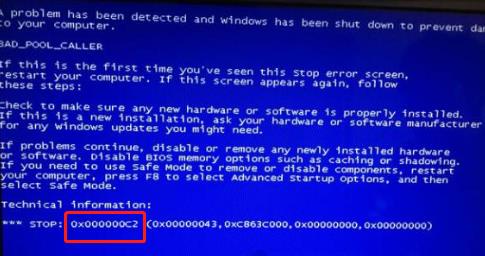
具体操作步骤如下:
1、把修复的驱动光盘插入光驱中,重启电脑,在开机画面出现时按住F12键进入bios,并移动至BOOT选项卡,并将光驱设置为第一启动方式。光驱驱动之后,屏幕会出现Press any key to boot from CD...时,请按任意键即可。如图所示:
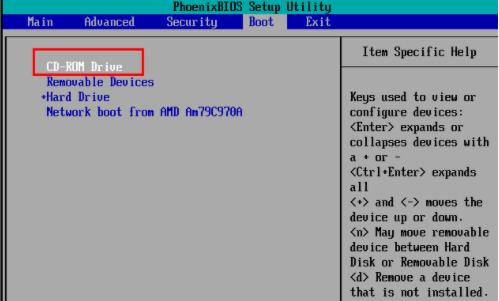
2、之后,系统出现欢迎使用安装程序菜单,菜单包含以下三个选项:(1) 要现在安装Windows, 请按Enter键。(2) 要用控制台修复, 请按 R。(3) 退出安装程序, 请按 F3。如图所示:
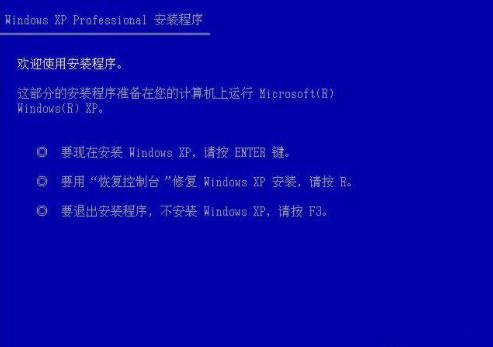
3、选择按R键进入“恢复控制台”
4、系统提示选择Windows安装分区,一般默认情况下是安装在第一分区,选择后,按回车键确定
5、系统提示输入管理员密码,如果管理员密码为空,则直接键入回车键;如图所示:
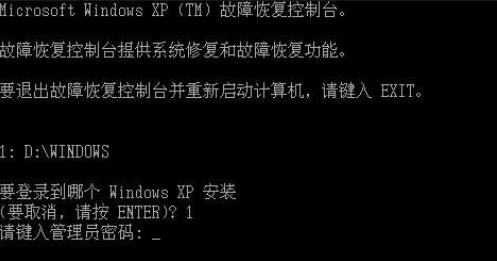
6、在系统提示符下,如“C:\WINDOWS\”,输入 disable cnsminkp 回车
7、输入Exit重新启动计算机。
关于蓝屏错误代码0x000000c2的解决教程就为小伙伴们详细分享到这边了,如果用户们使用电脑的时候碰到了相同的情况,可以参考以上方法步骤进行解决哦,希望本篇教程能够帮到大家,更多精彩教程请关注老白菜官方网站。
下一篇:win7系统网络受限制怎么办
推荐阅读
"win10系统查看显卡配置操作教程分享"
- win10系统输入法不见了解决方法介绍 2022-08-08
- win10系统修改鼠标dpi值操作方法介绍 2022-08-06
- win10系统查看无线网络密码操作方法介绍 2022-08-05
- win10系统应用商店没有网络解决方法介绍 2022-08-04
win10系统设置声音双通道操作方法介绍
- win10系统设置动态锁操作方法介绍 2022-08-02
- win10系统设置日语输入法操作方法介绍 2022-08-01
- win10系统怎么设置还原点 2022-07-30
- win10系统怎么设置自动锁屏功能 2022-07-29
老白菜下载
更多-
 老白菜怎样一键制作u盘启动盘
老白菜怎样一键制作u盘启动盘软件大小:358 MB
-
 老白菜超级u盘启动制作工具UEFI版7.3下载
老白菜超级u盘启动制作工具UEFI版7.3下载软件大小:490 MB
-
 老白菜一键u盘装ghost XP系统详细图文教程
老白菜一键u盘装ghost XP系统详细图文教程软件大小:358 MB
-
 老白菜装机工具在线安装工具下载
老白菜装机工具在线安装工具下载软件大小:3.03 MB










